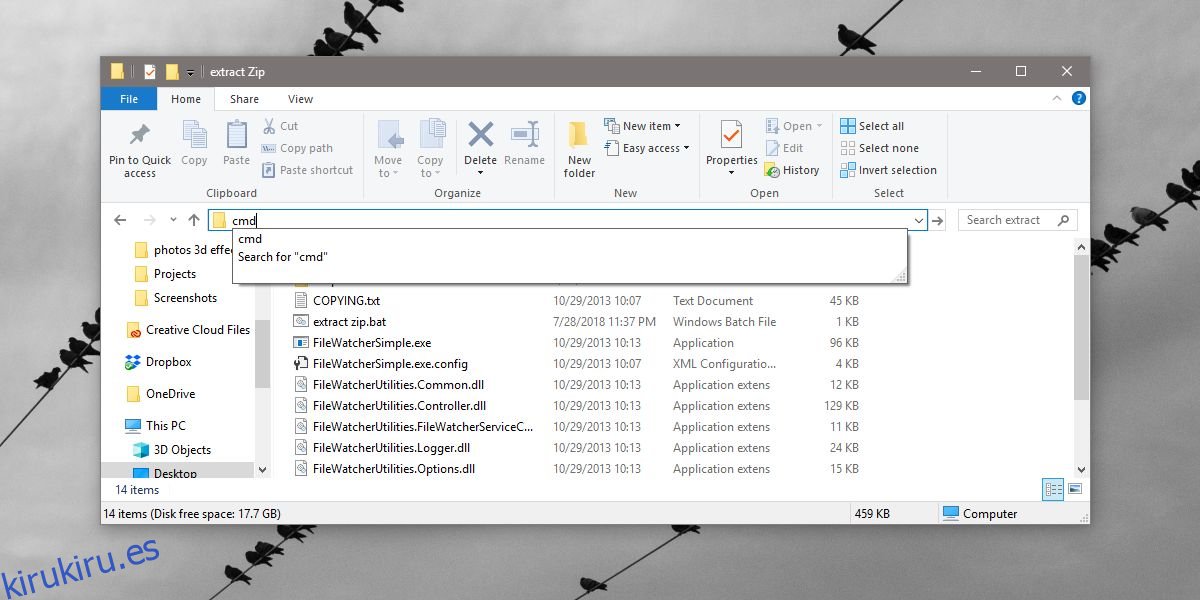En versiones anteriores de Windows, cuando mantiene presionada la tecla Mayús y hace clic con el botón derecho dentro de una carpeta, el menú contextual tiene la opción ‘Abrir ventana de comandos aquí’. En las versiones más recientes de Windows 10, esa opción ha sido reemplazada por PowerShell. Sin embargo, puede recuperar la opción del símbolo del sistema, si usa PowerShell y el símbolo del sistema, hay una manera mucho más fácil de abrir una ventana del símbolo del sistema en el Explorador de archivos.
Abrir una ventana de símbolo del sistema
La barra de ubicación del Explorador de archivos se puede usar para saltar a cualquier ubicación en su disco duro, abrir el Panel de control y también abrir el Símbolo del sistema.
Abra el Explorador de archivos y navegue hasta la carpeta que necesita para abrir el símbolo del sistema. Haga clic dentro de la barra de ubicación y escriba ‘cmd’, sin las comillas. Toque la tecla Intro y se abrirá una ventana de símbolo del sistema en esa ubicación.
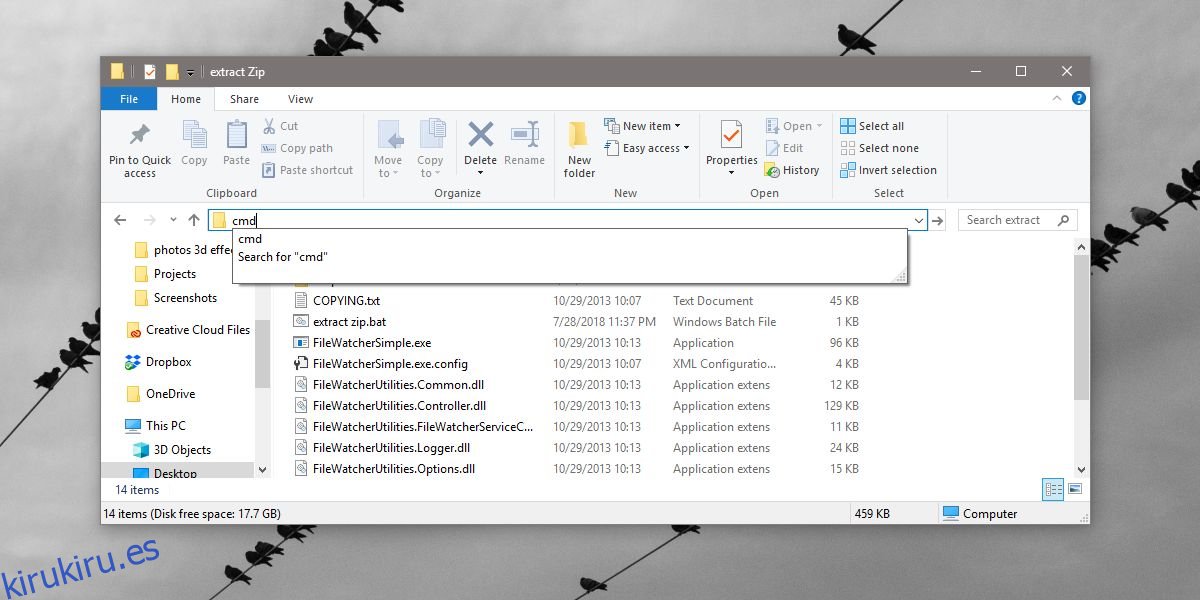
El símbolo del sistema se abrirá con privilegios de usuario regulares, por lo que esa es una desventaja de este método.
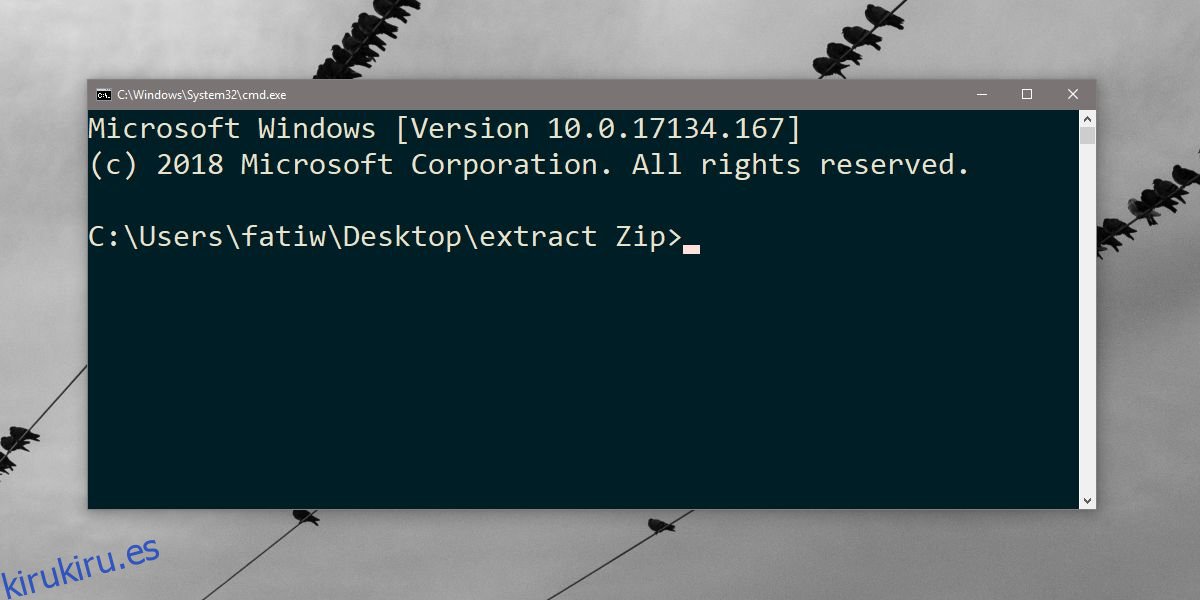
Dado que este método no abre el símbolo del sistema con derechos de administrador, tiene un uso limitado. Si necesita un símbolo del sistema con derechos de administrador, debe seguir la ruta habitual.
Puede buscar el símbolo del sistema en la búsqueda de Windows, hacer clic con el botón derecho y seleccionar ‘Ejecutar como administrador’. Luego deberá usar el comando cd para moverse a la carpeta en la que necesita ejecutar los comandos.
La otra opción es usar el cuadro Ejecutar. Toque el atajo de teclado Win + R y escriba cmd en el cuadro de ejecución. En lugar de tocar la tecla Enter, toque Ctrl + Shift + Enter para ejecutar el símbolo del sistema en modo administrador. Luego puede usar el comando cdd para moverse a la carpeta en la que necesita ejecutar los comandos.
Solía haber una opción en el menú Archivo que podía usar para abrir una ventana del símbolo del sistema con derechos de administrador, pero también ha sido reemplazada por PowerShell. Si usa el pequeño truco de registro mencionado anteriormente para recuperar la opción del menú contextual del botón derecho, puede abrir PowerShell desde el menú Archivo.
Puede usar PowerShell para la mayoría de las cosas para las que usa el símbolo del sistema. PowerShell se incluye de forma predeterminada en Windows 10. PowerShell existe desde hace bastante tiempo, pero tuvo que instalarse por separado. Microsoft está empujando lentamente a PowerShell a la vanguardia, sin embargo, es muy poco probable que el símbolo del sistema quede obsoleto en el corto plazo, si es que alguna vez lo hace. Está aquí para quedarse, pero también lo está PowerShell, por lo que es una buena idea aprender a usar ambos. Encontrará que muchos de los comandos que funcionan en el símbolo del sistema también funcionan en PowerShell.